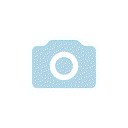Программное обеспечение
можно ли восстановить безопасный режим ?
вообщем у друга на компе появился вирус информер закрывающий рабочий стол, при попытке запуститься через безопасный режим выходит синий экран, думаю вирус подпортил реестр, вот как восстановить безопасный режим чтобы потом с него запуститься и проверить на вирусы, пробовал проверять с лайв сиди ничего не нашел, антивирус с жесткого доктор веб базы были от 28 января, я канешно понимаю что нужны самые последние базы, что я сейчас и буду делать, но лучше думаю восстановить безопасный режим и через него проверить курелтом
И так как я побеждал этот вирус:
1. Загрузился с Live-CD и там запустил Dr.Web CureIt!.exe немного вирусов пощелкал но все равно при загрузке появлялось это окно.
2. Потом так же из под Live-CD запустил AVZ который также пролечил.
3. В итоге банер пропал но при старте видим изображение рабочего стола но сам Explorer.exe не запускается и Диспетчер задач не запускается при нажатии Alt + Ctrl+ Del.
4. И где то я вычитал такой трюк для обхода данной проблемы:
4.1. Жмем 5-6 раз подряд на Shift, после чего появится окно
4.2. Жмем на параметры, в открывшемся окне параметров
4.3. В верхнем правом углу жмем на вопросик, после чего возле курсора мышки появиться знак вопроса и подводим этот курсов к кнопке, например Отмена, и нажимаем левую кнопку мыши, после чего откроется надпись о назначении данной кнопки, и теперь на этой надписи жмем правую кнопку мыши, в открывшемся меню выбираем Печать раздела.. .
4.4. Перед нами откроется окно выбора принтера для печати.
4.5. В моем случае принтера нету, на выбор дается 2 виртуальных принтера:
4.5.1. Если выбираем Microsoft Office Document Image Writer то после его выбора жмем на кнопку Печать и нам будет предложено указать имя файла и каталог для его сохранения, а нам это и нужно.
Теперь вы можете выбрав любую папку или диск нажать правую кнопку мыши и выбрать Открыть или Проводник и теперь можно запустить Regedit.exe который находиться C:\Windows\ и поправить 2 ключа (Смотри пункт 5).
4.5.2. Если выбираем Microsoft XPS Document Writer то после его выбора жмем на кнопку Настройка
Идем во закладку XPS-документы и тут видим гипперссылку, смело жмем на нее и о чудо открывается iExplorer.exe
и теперь делаем Файл->Открыть.. .
Откроется окошко Открыть, и теперь мы можем запустить Explorer.exe и Regedit.exe которыt находиться C:\Windows\ и поправить 2 ключа (Смотри пункт 5).
5. Для того чтобы включить Диспетчер задач нужно параметр DisableTaskMgr в HKEY_CURRENT_USER\Software\Microsoft\Windows\CurrentVersion\Policies\System установить значение 0.
Так же надо поправить параметр Shell в HKEY_LOCAL_MACHINE\SOFTWARE\Microsoft\Windows NT\CurrentVersion\Winlogon так как вирус меняет параметр, и надо поставить Explorer.exe
1. Загрузился с Live-CD и там запустил Dr.Web CureIt!.exe немного вирусов пощелкал но все равно при загрузке появлялось это окно.
2. Потом так же из под Live-CD запустил AVZ который также пролечил.
3. В итоге банер пропал но при старте видим изображение рабочего стола но сам Explorer.exe не запускается и Диспетчер задач не запускается при нажатии Alt + Ctrl+ Del.
4. И где то я вычитал такой трюк для обхода данной проблемы:
4.1. Жмем 5-6 раз подряд на Shift, после чего появится окно
4.2. Жмем на параметры, в открывшемся окне параметров
4.3. В верхнем правом углу жмем на вопросик, после чего возле курсора мышки появиться знак вопроса и подводим этот курсов к кнопке, например Отмена, и нажимаем левую кнопку мыши, после чего откроется надпись о назначении данной кнопки, и теперь на этой надписи жмем правую кнопку мыши, в открывшемся меню выбираем Печать раздела.. .
4.4. Перед нами откроется окно выбора принтера для печати.
4.5. В моем случае принтера нету, на выбор дается 2 виртуальных принтера:
4.5.1. Если выбираем Microsoft Office Document Image Writer то после его выбора жмем на кнопку Печать и нам будет предложено указать имя файла и каталог для его сохранения, а нам это и нужно.
Теперь вы можете выбрав любую папку или диск нажать правую кнопку мыши и выбрать Открыть или Проводник и теперь можно запустить Regedit.exe который находиться C:\Windows\ и поправить 2 ключа (Смотри пункт 5).
4.5.2. Если выбираем Microsoft XPS Document Writer то после его выбора жмем на кнопку Настройка
Идем во закладку XPS-документы и тут видим гипперссылку, смело жмем на нее и о чудо открывается iExplorer.exe
и теперь делаем Файл->Открыть.. .
Откроется окошко Открыть, и теперь мы можем запустить Explorer.exe и Regedit.exe которыt находиться C:\Windows\ и поправить 2 ключа (Смотри пункт 5).
5. Для того чтобы включить Диспетчер задач нужно параметр DisableTaskMgr в HKEY_CURRENT_USER\Software\Microsoft\Windows\CurrentVersion\Policies\System установить значение 0.
Так же надо поправить параметр Shell в HKEY_LOCAL_MACHINE\SOFTWARE\Microsoft\Windows NT\CurrentVersion\Winlogon так как вирус меняет параметр, и надо поставить Explorer.exe
ВНИМАНИЕ!
Все данные остануться на месте, ничего с ними не случиться! Не ведитесь на то что написано в окне! Это все липа!
Перезагружаем компьютер!
Жмем клавишу F8 до появлеиния выбора загрузки Windows находим строку, безопасный режим с поддержкой командной строки
Загружаем.
Когда все загрузится появиться командная строка, в ней прописываем:
C:\Windows [жмем enter]
теперь набираем regedit.exe [жмем enter]
откроется редактор реестра
Идем в ветку реестра
[HKEY_LOCAL_MACHINE\SOFTWARE\Microsoft\Windows NT\CurrentVersion\Winlogon]
Нас интересуют ключи Shell, UIHost и Userinit, в которых должны быть строго такие значения (подразумевается, что Windows установлена на диске С:) :
Shell — explorer.exe
UIHost — logonui.exe
Userinit — C:\WINDOWS\system32\userinit.exe,
в параметре Shell, мы увидем путь где находится сам вирус, его нужно будет потом удалить когда загрузиться система!! !
Так же не плохо проверить папку "Documents and Settings\<Ваша учетная запись>\Рабочий стол" и удалить там файлы desktop.ini и folder.htt (но это если хотите)
Снова перезагружаемся
оригинальная статья в контакте заметка note4959476_10587749
Все данные остануться на месте, ничего с ними не случиться! Не ведитесь на то что написано в окне! Это все липа!
Перезагружаем компьютер!
Жмем клавишу F8 до появлеиния выбора загрузки Windows находим строку, безопасный режим с поддержкой командной строки
Загружаем.
Когда все загрузится появиться командная строка, в ней прописываем:
C:\Windows [жмем enter]
теперь набираем regedit.exe [жмем enter]
откроется редактор реестра
Идем в ветку реестра
[HKEY_LOCAL_MACHINE\SOFTWARE\Microsoft\Windows NT\CurrentVersion\Winlogon]
Нас интересуют ключи Shell, UIHost и Userinit, в которых должны быть строго такие значения (подразумевается, что Windows установлена на диске С:) :
Shell — explorer.exe
UIHost — logonui.exe
Userinit — C:\WINDOWS\system32\userinit.exe,
в параметре Shell, мы увидем путь где находится сам вирус, его нужно будет потом удалить когда загрузиться система!! !
Так же не плохо проверить папку "Documents and Settings\<Ваша учетная запись>\Рабочий стол" и удалить там файлы desktop.ini и folder.htt (но это если хотите)
Снова перезагружаемся
оригинальная статья в контакте заметка note4959476_10587749
Аттила Ресторан
хорошая инструкция но это если у меня запустится безопасный режим а так как он не запускается то использовать вашу инструкцию не имею возможности
Подключи его хард к другому компу, там и просканируй, потом переустанови винду
Похожие вопросы
- Не могу зайти в безопасном режиме
- Не могу выйти из безопасного режима windows 10
- Не могу зайти в безопасный режим windows 10
- ПОМОГИТЕ!! ! ВИРУС не дает запустить Windows даже в безопасном режиме!
- подскажите как зайти в безопасный режим ?
- как ВЫКЛЮЧИТЬ безопасный режим на хр ?
- Как войти в безопасный режим?
- Компьютер запускается только в безопасном режиме. Помогите пожалуйста.
- Безопасный режим на ноутбуке.
- Не выйти из безопасного режима Win 10